- Část 1. Obnovení dat z iPhone poškozeného vodou pomocí FoneLab pro iOS
- Část 2. Jak obnovit data z iPhone poškozeného vodou ze zálohy iCloud
- Část 3. Jak obnovit data z iPhone poškozeného vodou ze zálohy iTunes
- Část 4. Jak obnovit data z iPhone poškozeného vodou z Google Photos
- Část 5. Časté dotazy o tom, jak obnovit data z iPhone poškozeného vodou
Obnovte data z iPhone poškozeného vodou – 4 spolehlivé metody
 Přidal Boey Wong / 21. července 2022 09:00
Přidal Boey Wong / 21. července 2022 09:00 Upustil jsem svůj iPhone do vody a chci získat data zpět. Lze obnovit data z vodou poškozeného iPhonu? Pokud ano, jak to udělat?
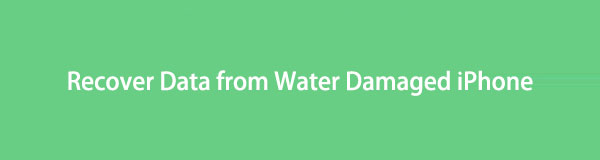
Aby se zlepšilo poskytování lepších uživatelských zkušeností, iPhone vydal nové modely iPhone s funkcí vodního asistenta, která zabrání uživatelům ve ztrátě zařízení a dat poté, co iPhone upustíte kamkoli naplněný vodou. Svůj iPhone tak můžete vnést do vody do maximální hloubky 6 metrů po dobu až 30 minut.
Zdaleka to však nestačí. Někteří uživatelé mají stále poškozený iPhone vodou a nemají ponětí, co dělat poté. Navíc někteří budou muset obnovit data z iPhone, protože jsou nezbytná.
Než se ponoříte do toho, jak obnovit data, měli byste se dozvědět o DOPORU a NEDOPORUČENÍ pro váš vodou poškozený iPhone.
POSTUP:
1. Odstraňte vodu ze vzhledu iPhone, portů a dalších
2. Vyjměte SIM kartu
3. Uložte na suché místo
NE:
1. NEZAPÍNEJTE iPhone
2. NENABÍJEJTE iPhone
Po výše uvedených krocích můžete v tomto příspěvku vyzkoušet následující metody, jak získat zpět svá data z vodou poškozeného iPhone.
S FoneLab pro iOS obnovíte ztracená / smazaná data iPhone včetně fotografií, kontaktů, videí, souborů, WhatsApp, Kik, Snapchat, WeChat a dalších dat ze zálohy nebo zařízení iCloud nebo iTunes.
- Snadno obnovte fotografie, videa, kontakty, WhatsApp a další data.
- Náhled dat před zotavením.
- K dispozici jsou iPhone, iPad a iPod touch.

Seznam příruček
- Část 1. Obnovení dat z iPhone poškozeného vodou pomocí FoneLab pro iOS
- Část 2. Jak obnovit data z iPhone poškozeného vodou ze zálohy iCloud
- Část 3. Jak obnovit data z iPhone poškozeného vodou ze zálohy iTunes
- Část 4. Jak obnovit data z iPhone poškozeného vodou z Google Photos
- Část 5. Časté dotazy o tom, jak obnovit data z iPhone poškozeného vodou
Část 1. Obnovení dat z iPhone poškozeného vodou pomocí FoneLab pro iOS
Chcete-li obnovit data z vodou poškozeného iPhone, lidé si mohou myslet, že mohou obnovit data ze záložních souborů iPhone. Někteří uživatelé bohužel nemají záložní soubory. Jak v tomto případě obnovit data z vodou poškozeného iPhone bez zálohování?
Nazvaný program třetí strany FoneLab pro iOS poskytuje funkce, které uživatelům pomohou obnovit data ze zařízení iOS nebo záložní soubory. I když je váš iPhone poškozen vodou, můžete nástroj snadno nechat naskenovat vaše zařízení a podrobně vám zobrazit dostupná data.
Všechny typy dat jsou podporovány, můžete jej jednoduše spustit na Windows nebo Mac a obnovit vodou poškozené fotografie iPhone, kontakty, videa, zprávy, WhatsApp atd.
S FoneLab pro iOS obnovíte ztracená / smazaná data iPhone včetně fotografií, kontaktů, videí, souborů, WhatsApp, Kik, Snapchat, WeChat a dalších dat ze zálohy nebo zařízení iCloud nebo iTunes.
- Snadno obnovte fotografie, videa, kontakty, WhatsApp a další data.
- Náhled dat před zotavením.
- K dispozici jsou iPhone, iPad a iPod touch.
Níže je uveden postup, jak obnovit data z vodou poškozeného iPhone pomocí FoneLab pro iOS.
Krok 1Stáhněte a nainstalujte program do počítače a spusťte jej.
Krok 2Připojte iPhone k počítači, povolte připojení, když se na obrazovce vašeho iPhone objeví okno, a vyberte povolit.
Krok 3klikněte iPhone Obnova dat > Obnovení z zařízení iOS. Poté prohledá vaše zařízení.

Krok 4Vyberte svá data a klikněte na Zotavit se .
Co když se nepodaří detekovat váš iPhone poškozený vodou?
Část 2. Jak obnovit data z iPhone poškozeného vodou ze zálohy iCloud
Apple vydal svou specifickou cloudovou službu, která uživatelům pomáhá zálohovat a obnovovat data. Můžete přistupovat k datům napříč zařízeními, takže můžete také obnovit data z iCloudu, když se váš iPhone poškodí vodou.
Máte 2 možnosti, zkontrolujte je níže.
Možnost 1. Načtení dat z iPhone poškozeného vodou po resetování
První možnost vyžaduje, abyste nejprve resetovali iPhone a poté se rozhodli obnovit data ze zálohy iCloud úplně.
Když je váš iPhone poškozen vodou, je možné, že na obrazovce iPhone nebudete moci něco udělat. V tomto případě můžete iPhone vymazat přes iCloud na dálku.
Krok 1Navštivte oficiální stránky iCloud a přihlaste se ke svému Apple ID.
Krok 2Klepněte na tlačítko Najít My kartu a vyberte svůj iPhone. Vybrat Vymažte zařízení.
Krok 3Poté nastavte svůj iPhone jako obvykle a vyberte si Obnovení z iCloud Backup.

Krok 4Vyberte záložní soubor obsahující vaše data a začněte obnovovat data z iCloud.
Měli byste si uvědomit, že poté vymaže všechna data z iPhone. Pokud to takto nechcete, přejděte k další možnosti.
S FoneLab pro iOS obnovíte ztracená / smazaná data iPhone včetně fotografií, kontaktů, videí, souborů, WhatsApp, Kik, Snapchat, WeChat a dalších dat ze zálohy nebo zařízení iCloud nebo iTunes.
- Snadno obnovte fotografie, videa, kontakty, WhatsApp a další data.
- Náhled dat před zotavením.
- K dispozici jsou iPhone, iPad a iPod touch.
Možnost 2. Získejte data z iPhone poškozeného vodou pomocí FoneLab pro iOS
FoneLab pro iOS má další režim, který vám pomůže obnovit data ze záložních souborů. Můžete jej spustit v počítači a stáhnout si záložní soubory iCloud. Níže je uveden postup.
Krok 1Spusťte FoneLab pro iOS na počítači, vyberte iPhone Obnova dat > Obnovení z iCloud Backup.

Krok 2Přihlaste se ke svému účtu iCloud, vyberte záložní soubor a klikněte na Ke stažení .

Krok 3Vyberte data, která chcete obnovit, a klikněte na tlačítko Obnovit.
Lidé, kteří mají v počítači záložní soubory iTunes, přejděte k další části.
Část 3. Jak obnovit data z iPhone poškozeného vodou ze zálohy iTunes
Stejně jako Apple poskytuje iTunes funkci pro zálohování a obnovu dat z iTunes. Pokud již máte zálohu iTunes, můžete podle pokynů obnovit data ze záložního souboru iTunes.
Možnost 1. Načtení dat z iPhone poškozeného vodou po obnovení
Podobně musíte obnovit iPhone před obnovením dat ze zálohy iTunes. Zde je návod.
Krok 1Spusťte iTunes na počítači, připojte iPhone pomocí USB kabelu. Pokud se váš iPhone již dříve připojil k tomuto počítači, detekuje vaše zařízení automaticky.
Krok 2Klepněte na ikonu zařízení a klepněte na Obnovit Zálohu pod Zálohy sekce.
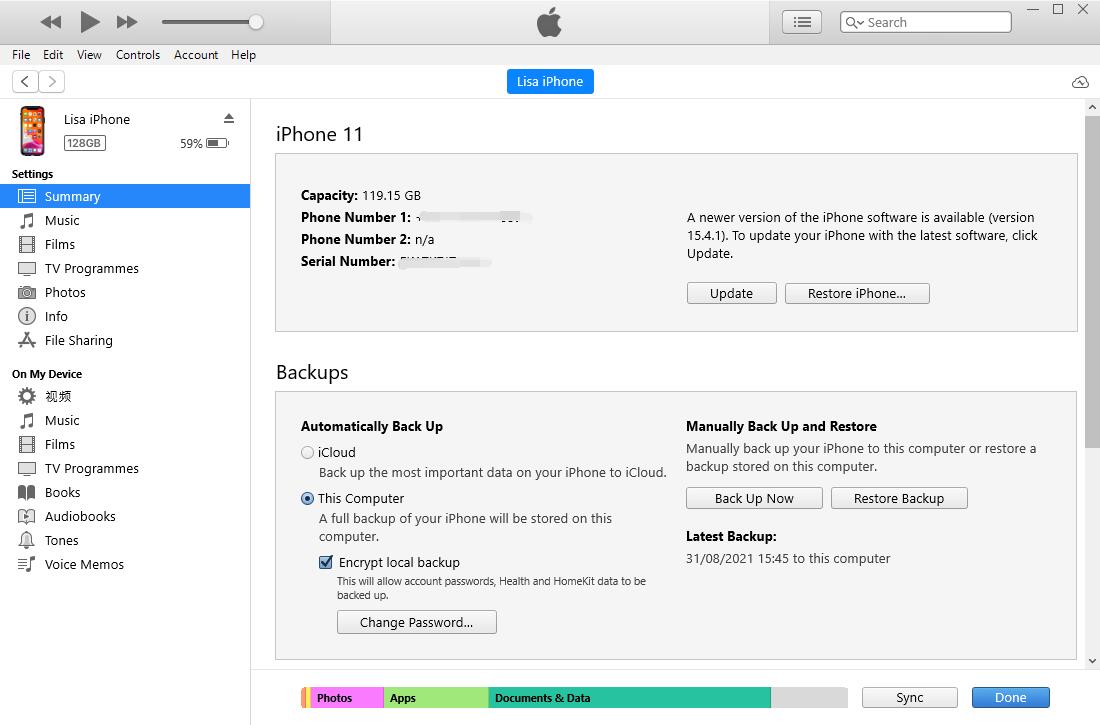
Krok 3Budete požádáni o potvrzení obnovení, proveďte to podle toho.
Možnost 2. Získejte data z iPhone poškozeného vodou pomocí FoneLab pro iOS
Můžete také vyzkoušet FoneLab pro iOS na počítači pro přístup k záložním souborům iTunes a poté snadno najít a obnovit data iPhone.
Krok 1Spusťte FoneLab pro iOS na počítači a vyberte si iPhone Obnova dat > Obnovení z iTunes Backup File.
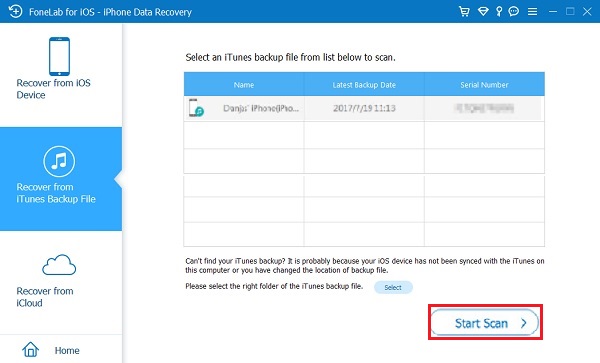
Krok 2Načte zálohu iTunes a na pravé straně vám zobrazí všechna dostupná data.
Krok 3Zaškrtněte políčka u dat, která chcete obnovit, a nakonec klikněte na Zotavit se .
Pokud jste také uživatelem jiných cloudových služeb, můžete zkusit obnovit data i z nich.
S FoneLab pro iOS obnovíte ztracená / smazaná data iPhone včetně fotografií, kontaktů, videí, souborů, WhatsApp, Kik, Snapchat, WeChat a dalších dat ze zálohy nebo zařízení iCloud nebo iTunes.
- Snadno obnovte fotografie, videa, kontakty, WhatsApp a další data.
- Náhled dat před zotavením.
- K dispozici jsou iPhone, iPad a iPod touch.
Část 4. Jak obnovit data z iPhone poškozeného vodou z Google Photos
Na rozdíl od iCloudu jsou Fotky Google aplikací, která uživatelům pomáhá používat všechny mobilní telefony k zálohování a obnově obrázků a videí.
Takže můžete také snadno zálohovat a obnovovat fotografie iPhone z Fotek Google. Níže jsou uvedeny podrobné kroky.
Krok 1Navštivte Google Photos aplikace na mobilním telefonu nebo prohlížeči, přihlaste se ke svému účtu.
Krok 2Najděte své fotografie, videa nebo jiná data, která chcete obnovit.
Krok 3Stáhněte si je do svého zařízení nebo počítače a uložte je.
Můžete také navštívit Disk Google, pokud chcete kromě fotek nebo videí obnovit i jiná data.
Část 5. Časté dotazy o tom, jak obnovit data z iPhone poškozeného vodou
Jak obnovit data z vodou poškozeného iPhonu, který se nezapne?
Pokud se váš iPhone nezapne, můžete zkusit FoneLab pro iOS obnovit data po vysušení. Pokud to nefunguje, můžete to zkusit Obnovení systému FoneLab iOS k vyřešení problémů na iPhone.
Jak obnovit fotografie z vodou poškozeného iPhone bez zálohování?
Jak jsme již zmínili, FoneLab pro iOS je vynikající nástroj pro počítač pro obnovu fotografií, kontaktů, videí a dalšího z vodou poškozeného iPhone bez zálohování. Můžete si stáhnout a vyzkoušet.
Jak obnovit fotografie z vodou poškozeného iPhone?
Nejprve se můžete pokusit obnovit fotografie ze záložních souborů, pokud nějaký máte. A více, můžete si stáhnout a nainstalovat FoneLab pro iOS na počítači pro skenování a obnovu fotografií ze zařízení přímo bez zálohování.
To je vše o tom, co byste si neměli nechat ujít o tom, jak obnovit data z vodou poškozeného iPhone. Můžete snadno postupovat podle podrobných kroků v tomto příspěvku, abyste získali to, co chcete. Nicméně, FoneLab pro iOS je nejvíce doporučenou volbou, protože je výkonný, ale snadno se používá i pro začátečníky. Proč si to nestáhnout a nezkusit hned teď!
S FoneLab pro iOS obnovíte ztracená / smazaná data iPhone včetně fotografií, kontaktů, videí, souborů, WhatsApp, Kik, Snapchat, WeChat a dalších dat ze zálohy nebo zařízení iCloud nebo iTunes.
- Snadno obnovte fotografie, videa, kontakty, WhatsApp a další data.
- Náhled dat před zotavením.
- K dispozici jsou iPhone, iPad a iPod touch.
